Page 1

Руководство пользователя
Радар-детектор
модель: RRD-300
Перед установкой и подключением радара-детектора внимательно
прочитайте данное руководство пользователя, не забывайте о нем в
ходе эксплуатации.
Уважаемые покупатели!
Page 2
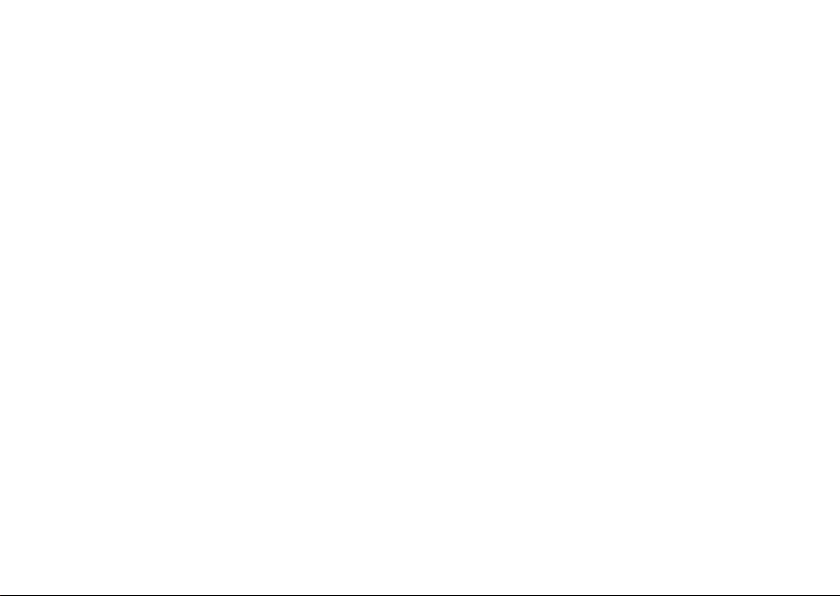
Введение
Благодарим вас за приобретение радара RRD-300. Пожалуйста, внимательно
прочитайте данное руководство пользователя до начала эксплуатации радара.
Примечание: информация по некоторым из описанных в данном руководстве
функций может не соответствовать вашему устройству, поскольку зависит от
версии установленного программного обеспечения.
Комплектация:
• Радар-детектор
• Руководство пользователя
• Гарантийный талон
• Кронштейн крепления на стекло
• Автомобильный адаптер для прикуривателя (выход 12 В)
Page 3
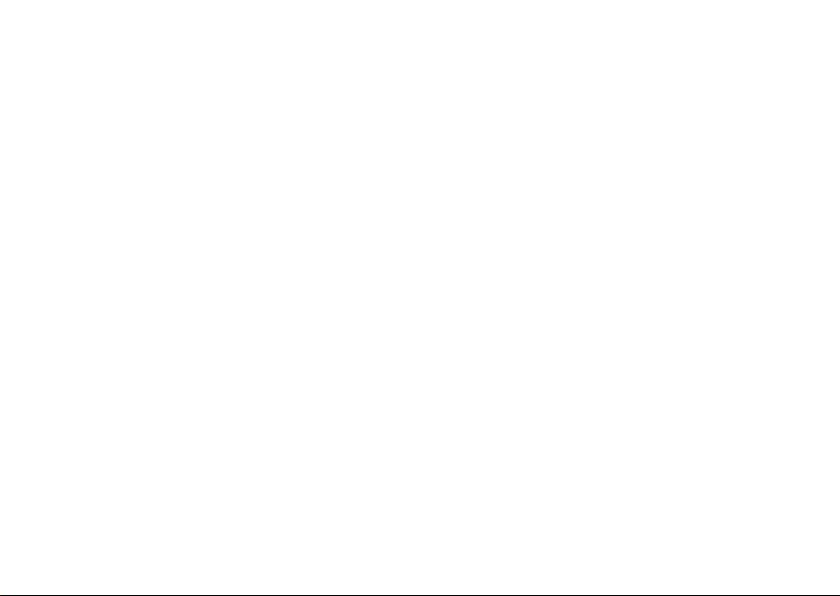
1. Особенности модели:
• Увеличенная рупорная антенна для повышения чувствительности и дальности
обнаружения
• Улучшенный современный фильтр импульсных помех
• Контроль излучения полицейских радаров в диапазонах X, К, Ка и La
• Обнаружение радаров комплекса Стрелка-СТ
• Функция Smart-Mute: уменьшение громкости звукового сигнала оповещения через
5 секунд после начала приема сигнала радара
• Два режима работы (Город, Трасса)
• Голосовое оповещение на русском языке
• Сервисный USB порт для обновления прошивки с сайта производителя
• LED-дисплей с регулировкой яркости
• Запись видео в формате HD
• Функция циклической записи
• Функция блокировки важных записей
• Поддержка аудио и видео выхода
• Поддержка карт памяти
• Возможность сохранения GPS трека
• Воспроизведение видеозаписей
• Сохранение всех пользовательских настроек при отключении питания детектора
Page 4
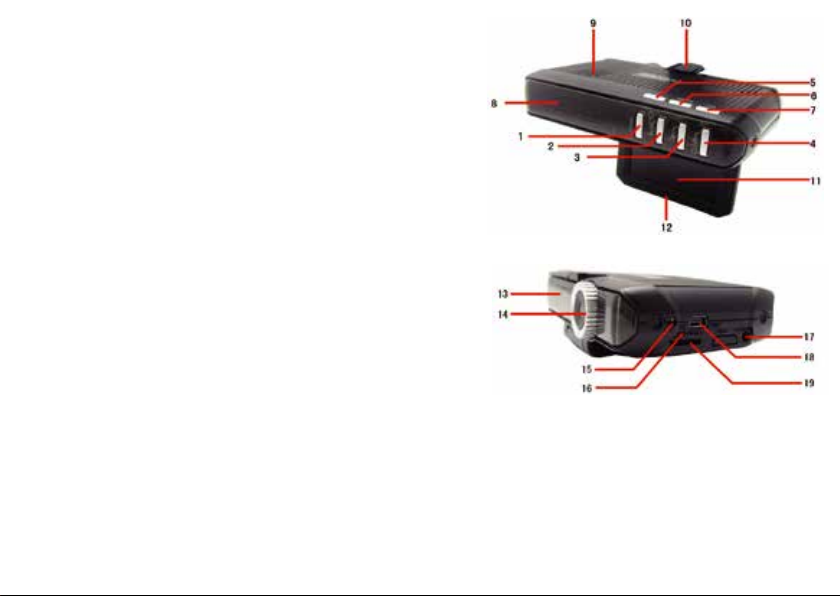
2. Внешний вид радара:
1. Кнопка <MENU>
2. Кнопка <PLAY>
3. ▲ - переместить курсор вверх
4. ▼ - переместить курсор вниз
5. Кнопка <DIM>
6. Кнопка <MUTE>
7. Кнопка <СIТУ>
8. Дисплей радар-детектора
9. Динамики
10. Отверстие для крепления кронштейна
11. Дисплей регистратора
12. Индикатор записи (мигает во время записи)
13. Индикатор приема радара
14. Камера
15. Разъем питания
16. Сброс к заводским настройкам
17. AV-выход
18. USB порт
19. Слот для карты памяти
Page 5
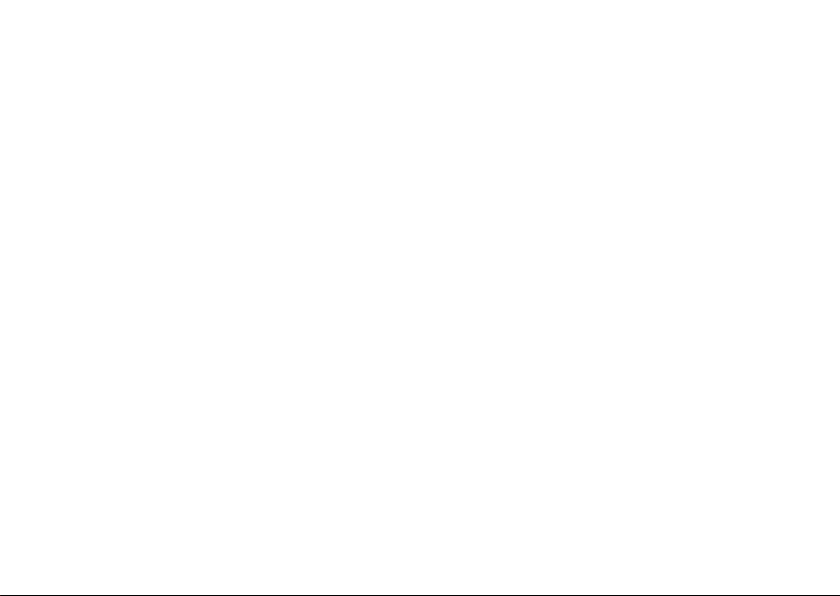
3. Установка в автомобиле
Для успешной работы радар-детекгора необходимо выбрать правильное
место для его установки, чтобы дорога находилась в прямой видимости окна
радиоантенны детектора. Чтобы обеспечить максимальную эффективность
работы задних линз, установите радар-детектор строго горизонтально.
Установленное устройство не должно ограничивать обзор водителю.
Не устанавливайте устройство за металлическими поверхностями, за антенной
магнитолы (если антенна находится на лобовом стекле), за стеклоочистителями
и за солнцезащитной кромкой лобового стекла.
Тонированное стекло уменьшает чувствительность детектора к лазерным
сигналам, поэтому не устанавливайте устройство за тонированными стеклами. Также не устанавливайте устройство так, чтобы в случае внезапной
(резкой) остановки автомобиля, водитель или пассажир пострадали от удара
о прибор.
3.1 Крепление на кронштейне
Входящий в комплект установочный кронштейн с присосками позволяет быстро
прикрепить радар-детектор на ветровое стекло вашего автомобиля.
Page 6
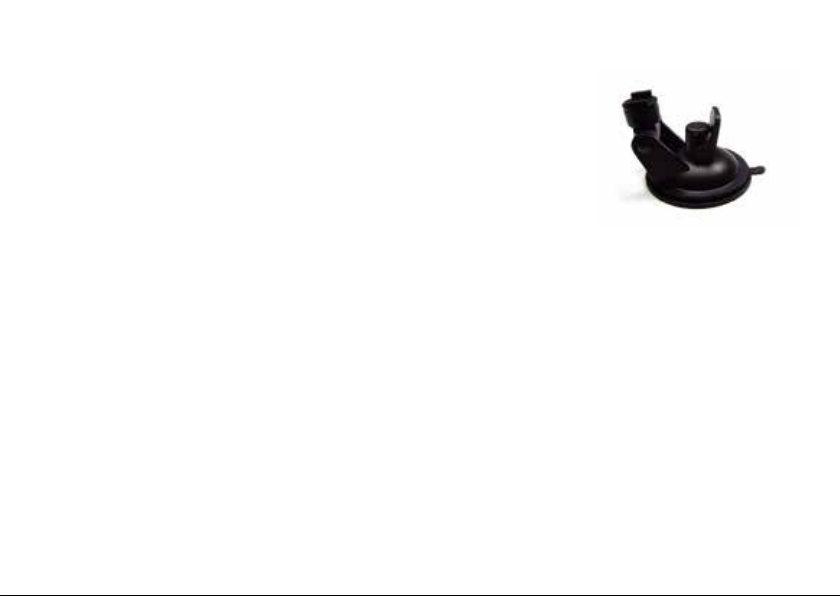
Для этого выполните следующие действия:
1. Прикрепите кронштейн присосками к поверхности
лобового стекла;
2. Прикрепите прибор к кронштейну;
3. Чтобы снять радар-детектор, потяните его на себя;
4. Чтобы отрегулировать угол наклона прибора, раскрутите
винт на кронштейне. Отрегулируйте нужный угол. Закрутите винт обратно.
Примечание: На некоторых моделях автомобилей применяется синтетическое защитное покрытие ветрового стекла, на котором могут остаться
следы от присосок. Проверьте в инструкции по эксплуатации вашего автомобиля, имеет ли он синтетическое защитное покрытие ветрового стекла и
можно ли крепить на него кронштейн с радар-детектором.
Page 7
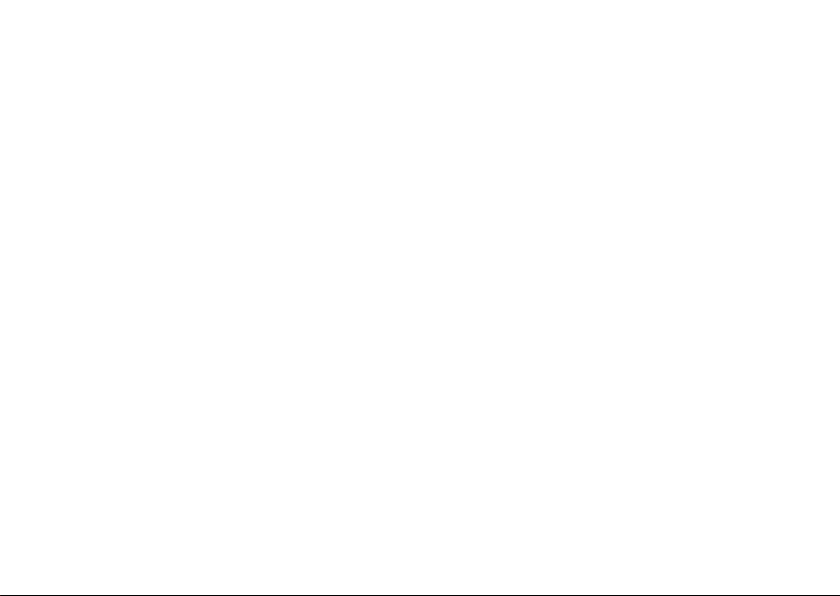
3.2 Подключение питания
Радар предназначен для эксплуатации в автомобилях с напряжением
бортовой сети 12 Вольт.
1. Вставьте штекер провода питания в гнездо питания радар-детектора;
2. Вставьте штекер прикуривателя в гнездо прикуривателя вашего автомобиля;
3. При наличии кнопки включения на корпусе штекера прикуривателя, нажмите
ее. Загорится красный светодиод;
4. Включите устройство поворотом регулятора громкости по часовой стрелке.
Если после включения, детектор не работает, выньте штекер прикуривателя
из гнезда и проверьте гнездо прикуривателя на наличие загрязнений. Также
проверьте исправность предохранителя в штекере и в блоке предохранителей вашего автомобиля. При необходимости, замените их.
3.2.1 Проверка и замена предохранителя адаптера питания
Адаптер питания радар-детектора имеет встроенный предохранитель. Если
произошло замыкание или скачок тока в бортовой цепи, то предохранитель
встроенный в адаптер питания может сгореть.
Page 8
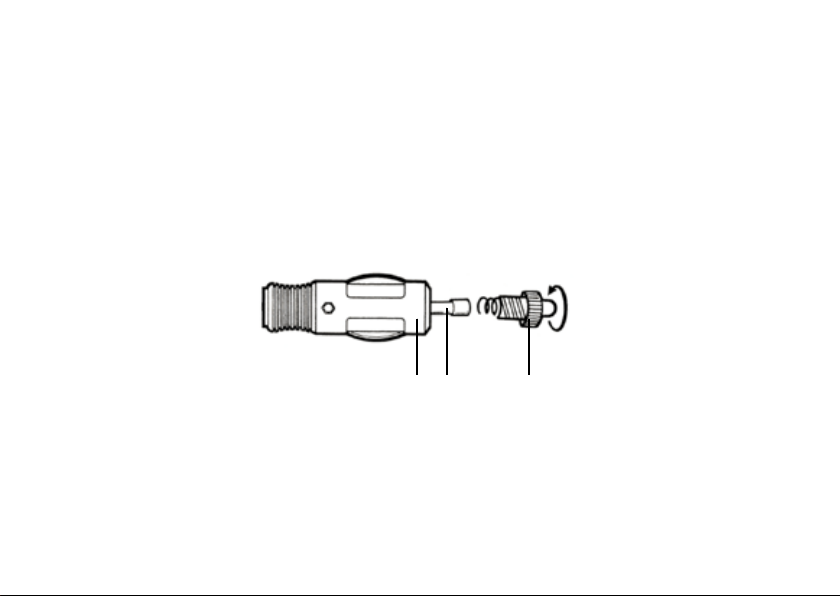
Для замены предохранителя надо произвести следующие операции:
1. Выкрутить фиксирующую крышку 3 из корпуса штекера 1(выкручивание
производится против часовой стрелки);
2. Извлеките предохранитель 2 из корпуса штекера 1;
3. Осмотреть предохранитель, если контакт проводника был нарушен, то
надо заменить предохранитель на аналогичный по номиналу и форм-фактору
4. Закрутить фиксирующую крышку 3 в корпус штекера 1(закручивание
производится по часовой стрелке);
321
Page 9
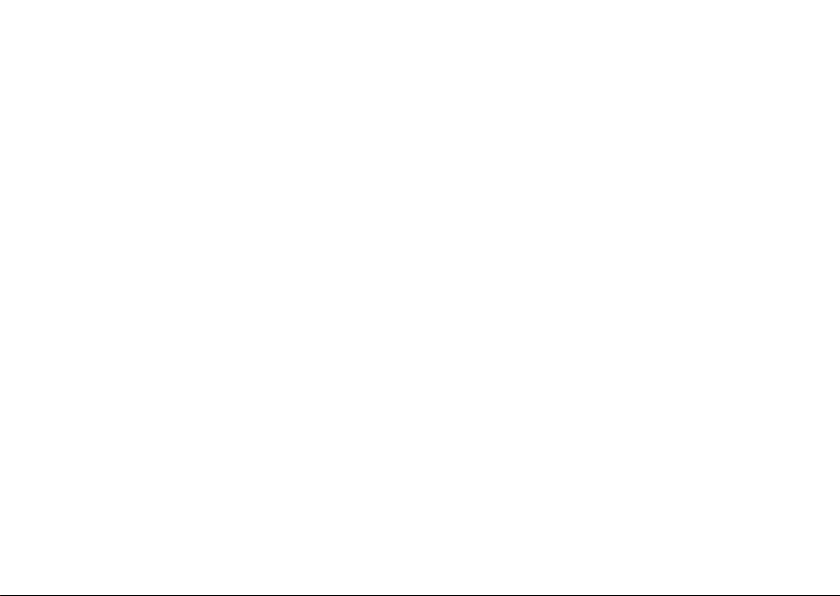
4. Функции радара
4. 1 Включение прибора
4. 1.1 Включите устройство поворотом регулятора громкости по часовой стрелке.
4. 1.2 Начинается тест дисплея, при этом высвечиваются все символы.
4.1.3 Запуск устройства завершен. На дисплее отображается «Р/L».
4. 2 Регулировка яркости дисплея
Нажатием на кнопку <DIM> вы можете отрегулировать яркость дисплея (Темный,
Яркий).
4.3 Тихий режим
Нажатием на кнопку <MUTE>, вы можете выбрать включение или выключение
голосового оповещения. При выключении голосового оповещения остается только
световая индикация текущих обнаруженных частотных диапазонов на дисплее.
При отключении голосового оповещения на дисплее будет надпись 2-0, а при
включении 2-1.
Page 10
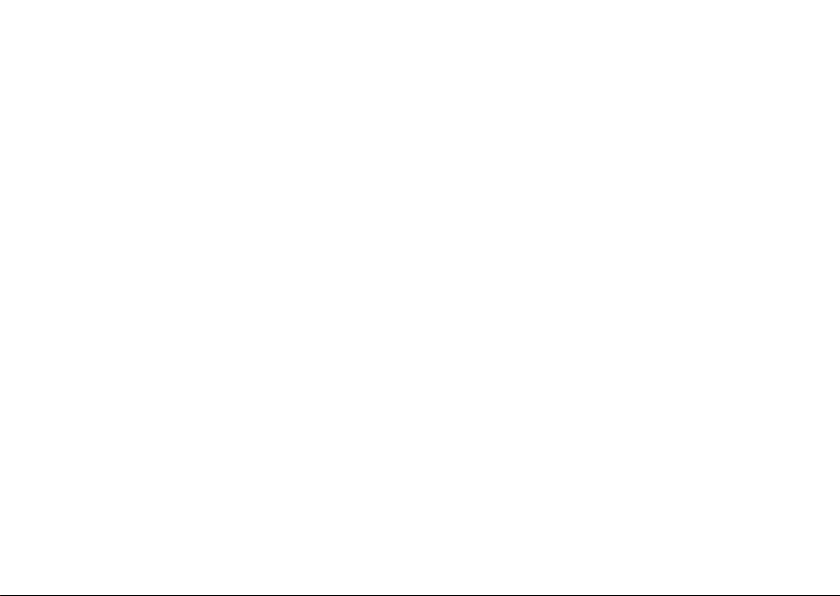
4.4 Выбор текущего режима работы радар-детектора
Нажатием на кнопку <CITY> вы можете выбрать нужный режим работы радар-детектора:
Кратковременное нажатие кнопки <CITY>:
• Режим «Город»(на индикаторе отображается 3-С):
В режиме «Город» выключено звуковое оповещение при регистрации
сигнала в X- и Ка-диапазонах (на дисплее при этом будет мигать символ «X»).
• Режиме «Трасса» (на индикаторе отображается 3-H):
В режиме «Трасса» включены все диапазоны и все звуковые оповещения;
Индикатор в режиме «Трасса» выглядит следующим образом:
Долговременное нажатие кнопки <CITY>:
• Режим «Безопасное вождение»(на индикаторе отображается 4-2):
В режиме «Безопасное вождение» устройство будет оповещать о приближающихся
радарах типа «Стрелка» и камерах, и радарах занесенных в базу данных по координатам;
Page 11
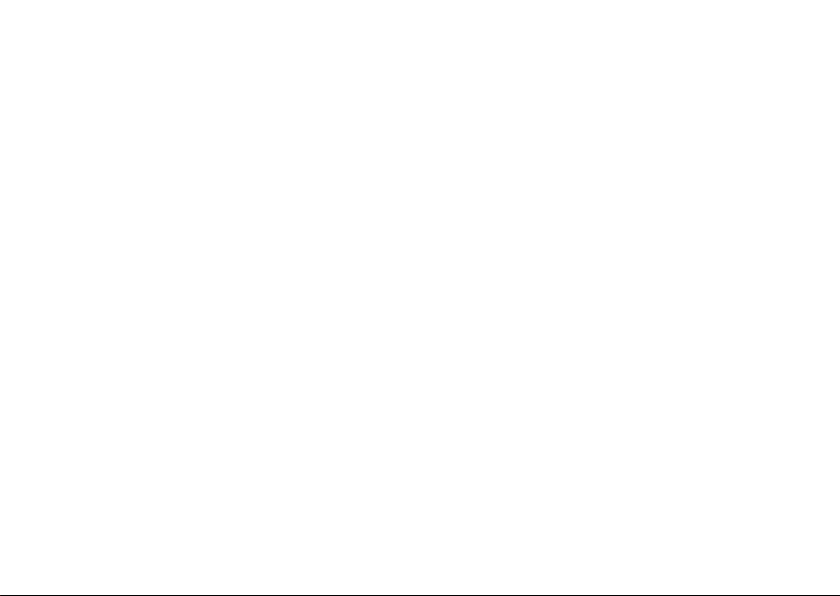
• Режим «Режим камера»(на индикаторе отображается 4-1):
В режиме «Камера» устройство будет оповещать о приближающихся
радарах типа «Стрелка»;
4.5 Главное меню
В главном меню можно настроить часовой пояс, уровень громкости, порог скорости,
ограничение скорости, а также удалить координаты сохраненного радара из базы
данных.
Для входа в главное меню радар-детектора нажмите и удерживайте кнопку
<MUTE> в течении 2-4 секунд. Используйте кнопки <DIM> и <CITY> для выбора
нужного пункта меню и для настройки нужного параметра. Для входа в нужный
пункт меню и подтверждения изменения параметров нажмите кнопку <MUTE>.
Для выхода из главного меню нажмите и удерживайте кнопку <MUTE> или не нажимайте кнопки в течении 3-5 секунд.
Для удаления записанных координат из базы данных необходимо:
1. Войти в пункт главного меню «Удаление координат сохраненных радаров»;
2. С помощью кнопки <DIM> или <CITY> выбрать нужный радар из списка;
3. Для удаления выбранного радара необходима нажать и удерживать кнопку
<DIM> или <CITY> несколько секунд.
Для очищения всей базы данных зажмите и удерживайте сочетание кнопок <DIM>+
<CITY> несколько секунд в этом пункте меню.
Page 12

Пункты главного меню радара располагаются как на следующей схеме:
Громкость
(0..6)
Удаление координат
сохраненных радаров
Часовой пояс
(-12..+12)
4.6 Возврат к заводским настройкам
Если устройство работает некорректно, выполните сброс настроек.
Для этого выполните следующие действия:
1. Выключите устройство.
2. Нажмите и удерживайте одновременно кнопки <CITY> и <DIM>.
3. Удерживая кнопки, включите устройство.
4. Отпустите кнопки. Устройство выполнит возврат к заводским настройкам.
Порог скорости
(0..100)
Ограничение скорости
(0..150)
Page 13

4.7 Обновление прошивки
Прошивка - это встроенное в устройство программное обеспечение. Его
дальнейшее обновление способствует улучшению стабильности работы
устройства и расширяет его функциональные возможности.
Для обновления прошивки необходимо подключение к компьютеру с доступом
в интернет. Для подключения к компьютеру необходим кабель USB-miniUSB.
Выполните следующие действия:
1. Откройте сайт www.rolsen.ru и скачайте новую версию прошивки для вашего
радар-детектора;
Внимание!
Используйте программное обеспечение рекомендованное производителем.
2. Подключите радар-детектор к компьютеру через USB-разъем;
3. Откройте файлы для обновления и следуйте инструкциям на экране.
Нажмите "Далее", потом нажмите "Начало".
Page 14

Внимание! Не отсоединяйте USB-кабель до завершения обновления. Это может
привести к повреждению устройства.
4. При успешном обновлении данных появится сообщение: «Обновление
завершено». Нажмите кнопку «Готово».
Теперь вы можете отключить радар-детектор от компьютера. При включении
будет показана версия программного обеспечения(после инициализации индикаторного табло)
1 2
34
Page 15

4.8 Управление и индикатор
Кнопка
DIM
MUTE
CITY
DIM
+
CITY
Операция
Короткое нажатие
Долгое нажатие
Короткое нажатие
Долгое нажатие
Короткое нажатие
Долгое нажатие
Короткое нажатие
Долгое нажатие
Функция
Высокая яркость
Низкая яркость
Нет функции
Звук включен
Звук выключен
Вход в главное меню
Выход из главное меню
Режим «Город»
Режим «Трасса»
Режим безопасного движения
Режим камеры
Добавление координат радара в
базу данных
Очистка базы данных
Индикатор
L-2
L-1
Нет
2-1
2-0
Нет
3-С
3-Н
4-2
4-1
Нет
Page 16

4.9 Индикаторное табло
№
Включение устройства, тест LED-дисплея.
1
Горят все элементы
Значение
По завершении теста LED-дисплея загорается версия программного обеспечения. В дан-
2
ном случае на устройстве установлено ПО
версии: 1254
Когда связь со спутниками установлена и
автомобиль неподвижен, LED-дисплей по-
3
казывает текущее время
Когда связь со спутниками установлена и
автомобиль находится в движении,LED-
4
дисплей показывает текущую скорость
LED- дисплей
Когда связь со спутниками установлена и вы
приближаетесь к обнаруженному устройст-
5
вом радару, LED-дисплей показывает расстояние до него в метрах
Page 17

Показывает уровень громкости в соответст-
6
вующем режиме меню
Когда связь со спутниками установлена и
автомобиль находится в движении,LED-
7
дисплей показывает направление движения
(одно из восьми)
Когда связь со спутниками установлена,
двоеточие, разделяющее значения часов и
минут будет мигать. А зеленая звезда будет
гореть непрерывно. Если связь со спутника-
8
ми не установлена, то двоеточие будет гореть непрерывно, а направления движения
будут мигать, сменяя друг друга по кругу.
Когда устройство зафиксировало сигнал ра
дара,на LED- дисплее высветится соот-
9
ветствующее обозначение его диапзона
(La, X, K или Ka)
Page 18

Индикация параметров. Слева - номер параметра, справа - его текущее значение
10
При подключении по USB интерфейсу для
обновления версии программного обеспече-
11
ния на LED-дисплее появится надпись «OL»
Page 19

4.10 Голосовые оповещения
Функция/Состояние№
1
Включение устройства
2
Соединение со спутниками установлено
Сообщение о стацио-
3
нарном фотографическом оборудовании
Сообщение о перенос-
4
ных и мобильных радарных комплексах
Координаты радара успешно добавлены в
4
базу данных
Сообщение о том, что
5
радар уже позади
6
Сообщение о времени
7
Нажатие кнопки
Голосовое оповещение
«Дин-дон», «Трасса (Город)»
«Приятной поездки»
«Дин-дон», «Внимание, сбавьте скорость»
«Ди-Ди-Ди», «Кей/Икс диапазон»,«Ди-Ди-Ди»
(Чем ближе к источнику излучения, тем чаще
звучит прерывистый сигнал)
«Дин-Дон-Дон», «Точка ПОИ успешно записана»
«Дин-Дон-Дон»
«Дан-Дан», «Текущее время XX часов»
«Дин»
Page 20

5. Основные функции видеорегистратора:
5.1 Функции кнопок
Видеорегистратор имеет четыре кнопки, разные состояния соответствуют различным функциям
Режим работы
Режим записи
Режим воспроизведения
Кнопка Действие Описание функции
MENU
PLAY
Короткое
нажатие
Короткое
нажатие
Вход в главное меню
Блокировка файла. Войдите в пункт
«LOCK REC» для блокировки файла от
перезаписи
Долгое
Вход в режим воспроизведения
нажатие
▲
Короткое
нажатие
Включение / выключение записи звука.
Для включения записи звука нажмите на
эту кнопку еще раз
Отключение экрана. Для включения экрана
нажмите любую кнопку управления видео-
▼
Короткое
нажатие
регистратором
MENU
PLAY
Короткое
нажатие
Короткое
нажатие
Переход к режиму записи
Нажмите для начала воспроизведения,
повторное нажатие для паузы
Page 21

PLAY
Долгое
нажатие
Блокировка файла. Для разблокировки
файла нажмите эту кнопку еще раз.
Главное
меню
▲
▼
MENU
PLAY
▲
▼
Короткое
нажатие
Короткое
нажатие
Короткое
нажатие
Короткое
нажатие
Короткое
нажатие
Короткое
нажатие
Переход к предыдущему файлу
Переход к следующему файлу
Выход из главного меню. Переход к режиму записи
Выбор пункта меню. Подтверждение
изменения настроек
Переход к предыдущему пункту меню.
Изменение параметров.
Переход к следующему пункту меню.
Изменение параметров.
Page 22

5.2 Проверка файловой системы:
При первом включении, видеорегистратор запустит проверку файловой системы
карты памяти. Во всплывающем окне можно выбрать ▲, чтобы отформатировать
карту или ▼, чтобы оставить прежнюю файловую систему без изменений.
Если карта памяти уже отформатирована, то вы сможете начать запись.
Режим циклической записи:
Режим циклической записи подразумевает следующий алгоритм работы:
Запись происходит на карту памяти. После того как карта памяти переполняется
запись продолжается поверх старых файлов, старые файлы при этом удаляются.
5.3 Режим защиты файлов от перезаписи:
Два возможных пути использования защиты файлов от перезаписи.
1. Автоматическая защита от перезаписи.
Если сработал G-сенсор, то видеорегистратор автоматически заблокирует данный
файл записи, в углу экрана появится желтая иконка . Чувствительность G-сенсора можно настроить в главном меню видеорегистратора.
2. Защита от перезаписи вручную
Во время записи нажмите кнопку <PLAY>
, записываемый файл будет защищен от
перезаписи, в углу экрана появится голубая иконка .
Page 23

5.4 Режим воспроизведения:
Во время записи, длительное нажатие на кнопку <PLAY> включит режим воспроизведения. В режиме воспроизведения можно выбрать нужный файл записи кнопками
▲ или ▼, нажмите кнопку <PLAY> для воспроизведения, выбранного файла.
Длительное нажатие кнопки <PLAY> во время воспроизведения заблокирует файл
от перезаписи.
5.5 Настройка времени:
В режиме записи короткое нажатие кнопки<MENU> позволит войти в главное
меню, выберите пункт «Время», установите значение времени кнопками ▲ и ▼,
нажмите кнопку <PLAY>, чтобы зафиксировать значение, переместите курсор к
следующему значению.
Page 24

5.6 Главное меню:
Во время режима записи, короткое нажатие на кнопку режима позволит перейти
к главному меню.
Пункт Параметр Описание
Разрешение
Время
Формат
ТВ выход
Аудио запись
Язык
VGA: 640x390
HD: 1280x720
YYYY/MM/DD
HH:MM:SS
Да
Нет
NTSC
PAL
Вкл.
Выкл.
Английский
Китайский трад.
Китайский упр.
Разрешение видеозаписи: 640x390 пикселей
Разрешение видеозаписи: 640x390 пикселей
Формат отображения даты и времени,
принимаемые со спутника
Форматирование карты памяти
Выбор типа ТВ системы
Включение(выключение) записи звука
Выбор языка интерфейса видеорегистратора
Русский
Дисплей
Вкл.
Выкл.
Включение(выключение) дисплея после
запуска устройства
Page 25

Чувствительность
Предупреждения
Частота
Выдержка
Часовой пояс
Низкая
Средняя
Высокая
Отключено
30 %
40 %
50 %
50 Гц
60 Гц
-3..+3
GMT±12
Только сильный удар по машине включает
защиту от перезаписи файла автоматически
Небольшой удар по машине включает
защиту от перезаписи файла автоматически
Самое незначительное колебание включает
защиту от перезаписи файла автоматически
Автоматическая защита от перезаписи
отключена
Система сообщит, что на карте памяти 1/3
часть от объема карты памяти занимают
файлы защищенные от перезаписи. После
этого предупреждения нельзя будет защищать файлы от перезаписи
Система сообщит, что на карте памяти 40 %
файлов защищены от перезаписи
Система сообщит, что на карте памяти 50 %
файлов защищены от перезаписи
Установите часовой пояс (для Москвы +4)
Page 26

5.7 Программное обеспечение:
Программное обеспечение находится на карте памяти. При подключении устройства
с картой памяти к компьютеру, дважды нажмите на файл [Player.exe], вы увидите
главный интерфейс программного обеспечения:
Внимание для нормальной установки и запуска программного обеспечения на
компьютере должна быть установлена операционная система Windows XP,
Windows Vista, Windows 7 и Windows 8.
Page 27

5.8 Инструкция по использованию элементов управления интерфейса:
1. Оранжевый цвет означает, что есть
запись координат со спутника.
Серый цвет означает, что во время
записи видео связь со спутниками
отсутствовала.
2. Координата долготы в градусах
3. Координата широты в градусах
4. Скорость движения во время записи
видео
5. Изменение размера окна видеоплеера
6. Направление движения во время
записи видео
7. Открыть папку с видеозаписями
8. Сохранить текущий кадр видео в
формате JPEG
9. Сохранить выбранные видеозаписи
в формате AVI
10. Удалить выбранные записи
11. Настройки
12. Перейти к предыдущей записи
13. Остановить запись
14. Воспроизведение/пауза
15. Перейти к следующей записи
16. Изменить уровень громкости
17. Вкл./выкл. циклического воспроизве дения текущего файла
18. Повернуть изображение на 180°
19. Сохранить записанный трек в файл
формата KML для последующего
просмотра через сервис «Google Maps»
20. Показать/скрыть окно карты
21. Показать/скрыть окно G-сенсора
22. Восстановить выбранные повреж денные записи
23. Снять защиту с выбранных записей
Page 28

5.9 Открытие карты памяти
Нажмите на иконку в левом нижнем углу интерфейса. После нажатия появится
окно как на рисунке ниже:
Выберите имя запоминающего устройства, под которым определилась карта
памяти. Для откытия файлов записи нажмите на кнопку <Открыть>.
5.10 Просмотр GPS трека:
Нажмите на иконку , откроется окно настройки. Выберите нужные карту, на которой нужно показать записанный GPS трек. После выбора нужной карты нажмите
на кнопку <Применить>. Пример окна с настройками показан ниже:
Page 29

5.11 Встроенный G-сенсор:
В данное устройство встроен трехосевой датчик определения перегрузок.
С помощью встроенного G-сенсора ведется статистика движения автомобиля
(ускорение, резкое торможение или столкновение). Если в настройках включена
чувствительность данного датчика, то при столкновении текущая запись будет
заблокирована автоматически на карте памяти. Следующая картинка показывает
статистику движения автомобиля:
Page 30

5.12 Разблокировка файлов от перезаписи:
После копирования файлов записей в память компьютера, вы можете снять с них
блокировку от перезаписи для того, чтобы видеорегистратор в дальнейшем мог
использовать для своей работы весб объем карты памяти. Для снятия блокировки,
выделите нужные заблокированные файлы и нажмите кнопку .
Page 31

5.13 Восстановление поврежденных файлов записи:
При аварийном выключении устройства или извлечении карты памяти записываемые файлы могут быть повреждены. Если файл записи поврежден, то в плейлисте рядом с этим файлом появится иконка . Для восстановления поврежденного файла выберите его и нажмите кнопку программное обеспечение попытается восстановить данный файл.
Page 32

Возможные ложные оповещения системе на основе GPS
1. Расстояние между двумя параллельными дорогами < 50 м. Может произойти
ошибочное оповещение;
2. Радар, координаты которого были занесены в базу данных, был демонтирован,
а база данных не была обновлена. Произойдет ошибочное оповещение;
3. Радар находится на перекрестке. Будет ошибочное оповещение при движении
по прямой;
4. Расстояние от поворота до радара меньше 100 м. Оповещения может не быть;
5. Длинный туннель, на выходе из которого находится радар. Оповещение не будет
из-за того, что нет соединения со спутниками в туннеле;
6. Параллельные путепроводы и перекрытия эстакады вверху и внизу приводят к
ложному оповещению.
расположение
-
радара
Page 33

Технические характеристики радара
Канал приема радиосигналов
Тип приемника: Супергетеродинный, с двойным преобразованием частоты
Тип антенны: Линейно поляризованная, рупорная
Тип детектора: Частотный дискриминатор
Диапазоны частот:
Спецификация
X— диапазон
К— диапазон
Ка—диапазон
Канал приема сигналов лазера
Тип приемника: Приемник импульсных лазерных сигналов
Тип детектора: Цифровой процессор
Оптический сенсор: Фотодиод с выпуклой оптической линзой
Диапазон частот: 904нм±33нм
Частота приема
10,525 ГГц±100 МГц
24,15 ГГц±175 МГц
34,700 ГГц±1300 МГц
Чувствительность
-110±2 дБ
-124±2 дБ
-110±2 дБ
Page 34

Канал приема спутников
Тип приемника: GPS
Диапазон частот: 1575 ± 1,023 МГц
Чувствительность: -156 ± 2 дБ
Общие
Рабочий диапазон температур: от -20 до +70°С
Напряжение питания: 12В
Потребляемый ток: 300 мА
Page 35

Технические характеристики видеорегистратора
- Максимальное разрешение записи видео: 1280х720р/30 кадров в секунду;
- Поддержка карт памяти SD/MMC до 32 Гб. (Рекомендуется использовать карты
памяти не ниже 4 класса);
- Функция циклической записи (при заполнении карты, автоматически стирает
старые файлы)
- Защита важных видеофайлов от стирания в процессе циклической видеозаписи,
в том числе автозащита текущего файла с помощью G-сенсора прирезком торможении или ударе
- Видео выход: композитный видеовыход(CVBS)
- Емкость встроенного аккумулятора: 280 mAh
- Диагональ LCD дисплея: 2,7 ‘’
- Разрешение LCD дисплея: 320x240
Page 36

Уважаемые покупатели!
Обратите внимание, что технические характеристики, дизайн и алгоритмы работы
устройства могут быть изменены без предварительного уведомления! Все иллюстрации, приведенные в данной инструкции, являются схематическими изображениями объектов и могут отличаться от их реального внешнего вида.
Производитель устанавливает срок службы изделия 2 года.
Производитель:
ME10
SHENZHEN TAIZHI WEIYE ELECTRON Co.,
LTD. 4F, BUILDING G, No 6 XINMU AVENUE,
XINMU COMMUNITY, PINGHU STREET,
LONGGANG DISTRICT, SHENZHEN CITY
GUANDONG PROVINCE, P.R. China/ P.С.: 518111
Сделано в Китае
(Утилизация отходов производства электрического и электронного оборудования)
Символ зачеркнутой мусорной корзины говорит о том, что после завершения срока эксплуа
тации данное изделие нельзя выбрасывать вместе с обычным хозяйственным мусором. Для
предотвращения вреда окружающей среде и здоровью людей от неконтролируемой ликвидации отходов,
не выбрасывайте данное изделие вместе с обычным мусором и утилизируйте его с ответственностью,
необходимой для повторного использования материальных ресурсов. Частным лицам для получения
информации о правилах утилизации на их территории необходимо связаться с отделом утилизации
отходов местного органа управления.
